โปรแกรม Google Docs
- รับลิงก์
- X
- อีเมล
- แอปอื่นๆ
Google Docs (Google เอกสาร) คือโปรแกรมพิมพ์งานคล้ายกับ Microsoft Word แต่จะเป็นการใช้งานในแบบออนไลน์ที่สามารถสร้างและจัดรูปแบบเอกสาร รวมทั้งทำงานร่วมกับผู้อื่นได้พร้อมกัน ซึ่งค่อนข้างเป็นที่นิยมในปัจจุบัน เนื่องจากสะดวกและยังสามารถใช้งานได้ฟรี โดยในวันนี้เราจะมาแนะนำวิธีการใช้งาน Google Docs เบื้องต้นสำหรับมือใหม่กัน
ก่อนจะเริ่มเรามารู้จักกับเครื่องมือของโปรแกรม Google Docs ก่อนเลยนะคะ
แฟ้ม(File) แก้ไข(Edit) แสดงแทรก(Insert) รูปแบบ(Format) ข้อมูล เครื่องมือ(Tool) ความช่วยเหลือ (Help)
Wraptext = การจัดตัวอักษร
 Filter = ตัวกรอง เมื่อมีการเปิดการกรองให้คลิกลูกศรในส่วนของคอลัมน์เพื่อเลือกตัวกรองสำหรับคอลัมน์นั้น
Filter = ตัวกรอง เมื่อมีการเปิดการกรองให้คลิกลูกศรในส่วนของคอลัมน์เพื่อเลือกตัวกรองสำหรับคอลัมน์นั้นความสามารถของ Google Docs
ความสามารถของ Google Docs มีอย่างล้นเหลือ เรียกได้ว่าตอบสนองคนที่ต้องการใช้งานเอกสาร ได้อย่างสมบูรณ์แบบ โดยเราจะมาทำความรู้จักกันอย่างละเอียดก่อนว่า Google Docs ใช้ทำอะไรได้บ้าง
1. สร้างเอกสาร สเปรดชีต และงานนำเสนอแบบออนไลน์
- สร้างเอกสารพื้นฐานแบบเริ่มต้นจากศูนย์ สามารถทำงานพื้นฐานทุกประเภทได้อย่างง่ายดาย รวมถึงการทำรายการสัญลักษณ์แสดงหัวข้อย่อย การเรียงลำดับตามคอลัมน์ การเพิ่มตาราง รูปภาพ ข้อคิดเห็น สูตร การเปลี่ยนแปลงแบบอักษร และอื่นๆ โดยไม่มีค่าใช้จ่ายใดๆ
- อัพโหลดไฟล์ของคุณที่มีอยู่แล้ว รองรับรูปแบบไฟล์ที่นิยมใช้กันส่วนใหญ่ ได้แก่ DOC, XLS, ODT, ODS, RTF, CSV และ PPT คุณจึงสามารถทำงานต่อไปพร้อมกับอัพโหลดไฟล์ของคุณที่มีอยู่ได้ด้วย
- ใช้งานบนแถบเครื่องมือได้อย่างคุ้นเคยทำให้การแก้ไขเป็นเรื่องง่ายๆ เลือกตัวหนาขีดเส้นใต้ เพิ่ม สัญลักษณ์ในข้อย่อย เปลี่ยนแบบอักษร หรือรูปแบบตัวเลข เปลี่ยนสีพื้นหลังของเซลล์ และอื่นๆ เพียงคลิกปุ่มบนแถบเครื่องมือที่คุณคุ้นเคย
2. ใช้งานและทำงานร่วมกันในแบบเรียลไทม์
- เลือกคนที่คุณต้องการให้เข้าถึงเอกสารของคุณได้ เพียงป้อนที่อยู่อีเมลของคนที่คุณต้องการให้ใช้ งานเอกสารที่ระบุร่วมกัน แล้วส่งคำเชิญไปให้เขาเหล่านั้น ก็สามารถใช้งานเอกสารร่วมกันได้
- ใช้งานร่วมกันได้ทันที ทุกคนที่คุณเชิญให้เข้ามาแก้ไขหรือดูเอกสาร สเปรดชีต หรือ งานนำเสนอ ของคุณ สามารถเข้าถึงข้อมูลได้ทันทีที่เข้าสู่ระบบ
- แก้ไขและนำเสนอร่วมกับบุคคลอื่นในแบบเรียลไทม์ สามารถดูและแก้ไขร่วมกันได้หลายคนในเวลา เดียวกัน มีหน้าต่างสนทนาบนหน้าจอสำหรับการแก้ไขเอกสารและสเปรดชีต เพื่อแสดงให้คุณเห็น ว่าใครแก้ไขอะไรและเมื่อใด และแล้วการดูงานนำเสนอพร้อมกันไม่ใช่เรื่องยากอีกต่อไป เนื่องจาก ใครก็ตามที่เข้ามาร่วมในงานนำเสนอ ต่างก็สามารถติดตามงานนำเสนอนั้นได้โดยอัตโนมัติ
3. จัดเก็บและจัดระเบียบงานอย่างปลอดภัย
- แก้ไขและเข้าถึงจากที่ไหนก็ได้ ไม่ต้องดาวน์โหลดสิ่งใด คุณสามารถเข้าถึงเอกสารสเปรดชีต และ งานนำเสนอของคุณได้จากคอมพิวเตอร์เครื่องใดก็ได้ที่มีการเชื่อมต่ออินเทอร์เน็ต และมีบราวเซอร์ มาตรฐานโดยไม่มีค่าใช้จ่ายใดๆ
- จัดเก็บงานของคุณได้อย่างปลอดภัย อุปกรณ์เก็บข้อมูลแบบออนไลน์ และการบันทึกอัตโนมัติ ช่วย ให้คุณไม่ต้องกังวลเรื่องฮาร์ดไดร์ฟเสียหรือไฟดับเพราะข้อมูลจะถูกเก็บไว้ในเซิร์ฟเวอร์ขนาดใหญ่ ของ Google
- บันทึกและส่งออกสำเนาได้อย่างง่ายดาย สามารถบันทึกเอกสาร และสเปรดชีตของคุณไปยัง เครื่องคอมพิวเตอร์ของคุณในรูปแบบ DOC, XLS, CSV, ODS, ODT, PDF, RTF และ HTML ได้
- การจัดระเบียบเอกสารของคุณ ค้นหาเอกสารของคุณได้อย่างง่ายดายด้วยการจัดระเบียบเอกสาร ในโฟลเดอร์ต่างๆ และสามารถลากและวางเอกสารต่างๆ ของคุณลงในหลายโฟลเดอร์ได้ตามที่คุณต้องการ
4. ควบคุมว่าใครสามารถดูเอกสารของคุณได้
- เผยแพร่งานของคุณเป็นหน้าเว็บ คุณสามารถเผยแพร่เอกสารของคุณแบบออนไลน์ได้โดยการคลิก เพียงครั้งเดียว ก็สามารถเผยแพรผ่ลงานชิ้นสำคัญของคุณให้เป็นหน้าเว็บได้อย่างง่าย
- ควบคุมว่าจะให้ใครเห็นหน้าเว็บของคุณได้บ้าง สามารถเผยแพร่ข้อมูลได้ทั่วโลกหรือจำกัดเอกสาร ให้เห็นได้ในกลุ่มเพียงแค่ส่อง สามคน หรือจะสั่งไม่ให้ใครเห็นเอกสารนั้นเลยก็ได้ ซึ่งก็แล้วแต่คุณจะกำหนด นอกจากนี้ยังสามารถหยุดการเผยแพร่ข้อมูลได้ตลอดเวลา
- โพสต์เอกสารขี้นบล็อกของคุณ เมื่อคุณสร้างเอกสารเสร็จ คุณสามารถโพสต์เอกสารลงบล็อกของ คุณได้ทันที
- เผยแพร่ภายในบริษัทหรือกลุ่มของคุณ เมื่อใช้ Google Apps จะช่วยให้ใช้งานเอกสาร สเปรดชีต และงานนำเสนอที่สำคัญร่วมกันภายในบริษัทหรอืกลุ่มของคุณได้ง่ายขึ้น
ข้อดีข้อเสียของ Google Docs
ข้อดีของ Google Docs
- ฟรี ไม่มีค่าใช้จ้าย ใช้เพียงแค่บัญชี Gmail ในการเข้าใช้งาน
- สามารถทำเอกสารรายงาน
- บันทึกข้อมูลให้อัตโนมัติแบบเรียลไทม์ ไม่ต้องกลัวการลืมกดบันทึกด้วยตัวเอง
- สมารถพิมพ์ข้อความด้วยเสียงโดยการใช้ไมโครโฟน
- แชร์ไฟล์เอกสารกับผู้อื่น ช่วยให้ทำงานเป็นทีมแบบออนไลน์ได้
- ส่งไฟล์เอกสารโดยใช้ลิงค์ และกำหนดสิทธิ์ผู้ได้รับลิงค์เป็นผู้อ่าน ช่วยให้กระจายไฟล์งานไปเป็นวงกว้างได้อย่างรวดเร็ว
- เป็นการบันทึกข้อมูลงานเอกสารไว้ในระบบคลาวด์ คณสามารถทำงานนอกสถานที่และใช้อุปกรณ์ใดก็ได้ในการทำงานโดยไม่ต้องกังวลเรื่องนำเรื่องไฟล์เอกสารติดตัวไปด้วย เพราะเพียงแค่ล็อกอินบัญชี Gmail ก็สามารถเข้าใช้งานข้อมูลที่ถูกบันทึกไว้บนระบบคลาวด์ได้ทันที
- บันทึกข้อมูลเป็นไฟล์เอกสารเพื่อนำไปใช้งานแบบออฟไลน์ได้
ข้อเสียของ Google Docs
- ไฟล์งานที่ถูกสร้างขึ้นจะได้รับการเก็บรักษาไว้ในระบบคลาวด์ ซึ่งจำเป็นต้องเชื่อมต่ออินเทอร์เน็ทเพื่อเข้าใช้งาน หากบันทึกข้อมูลเพื่อนำไปใช้แบบออฟไลน์ จำเป็นต้องใช้ร่วมกับโปรแกรมเอกสารอื่นซึ่งอาจมีค่าใช้จ่ายในการติดตั้ง
วิธีเริ่มต้นใช้งาน Google Docs
วิธีเริ่มใช้งาน Google Docs ต้องทำยังไง ?
1. ก่อนจะเริ่มใช้งาน Google Docs ผู้ใช้จะต้องมีบัญชี Google ก่อน ซึ่งถ้าหากเคยใช้ Gmail มาก่อนแล้วก็สามารถล็อกอินด้วยบัญชี Gmail ได้เลย (ดูวิธีสมัคร Gmail ที่นี่)
2. เมื่อมีบัญชี Google แล้วให้ไปที่หน้าเว็บ docs.google.com
3. เลือกรูปแบบ Template เอกสารที่ต้องการสร้างได้เลย
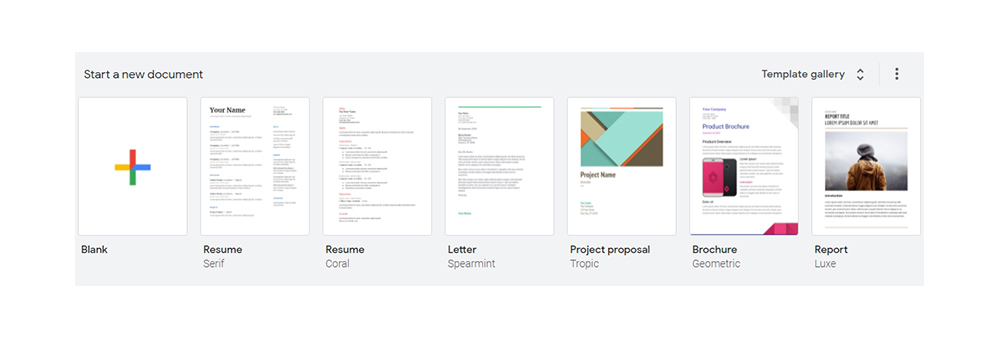
วิธีแก้ไขและเพิ่มรูปแบบให้กับข้อความ
ที่แถบด้านบนของหน้าแก้ไขเอกสารนั้นจะมีปุ่มและเมนูต่าง ๆ ให้สามารถเลือกปรับรูปแบบของข้อความในเอกสารได้ เช่น รูปแบบฟอนต์ ตัวหนา ตัวเอียง สีและไฮไลต์ ฯลฯ ซึ่งโดยรวมจะคล้ายกับ Microsoft Word
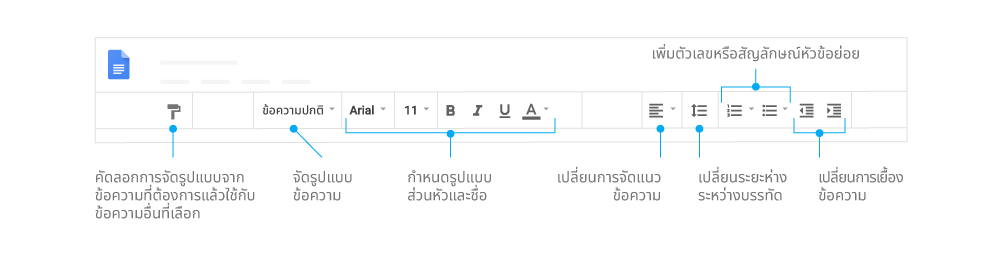
วิธีแชร์เอกสารเพื่อทำงานร่วมกับผู้อื่น
1. ในการแชร์เอกสารให้ผู้อื่นนั้น สามารถทำได้ด้วยการคลิกปุ่มแชร์ที่มุมขวาบนในหน้าเอกสารนั้น ๆ
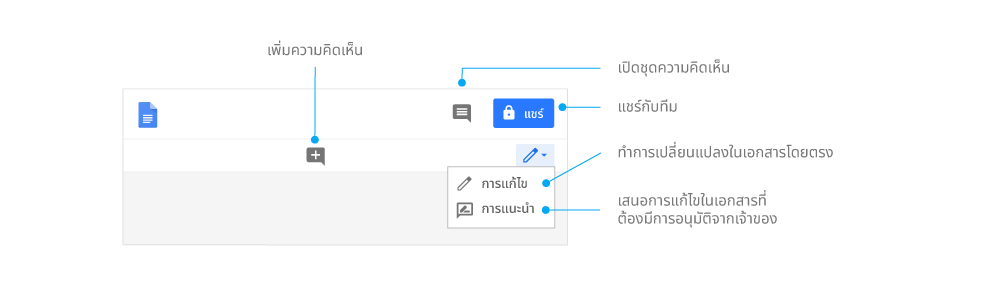
2. ถ้าหากยังไม่ได้ตั้งชื่อเอกสาร จะมีหน้าต่างขึ้นมาให้ตั้งชื่อก่อนแชร์ (สามารถกดข้ามได้)
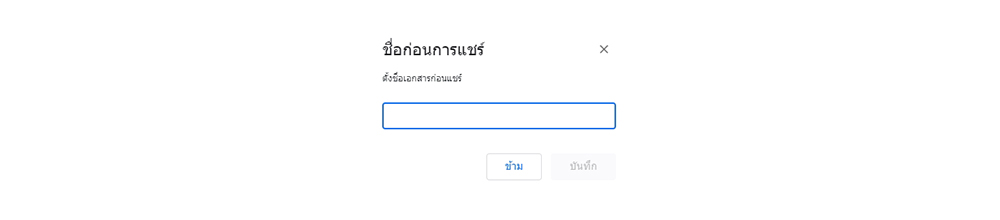
3. จากนั้นก็เลือกว่าต้องการแชร์เอกสารให้ใครบ้าง หรือจะเลือกเป็นวิธีส่งลิงก์ก็ได้เช่นกัน โดยสามารถกำหนดสิทธิ์ได้ว่าต้องการให้ใครสามารถดูเอกสารได้เท่านั้น และใครที่สามารถแก้ไขเอกสารได้
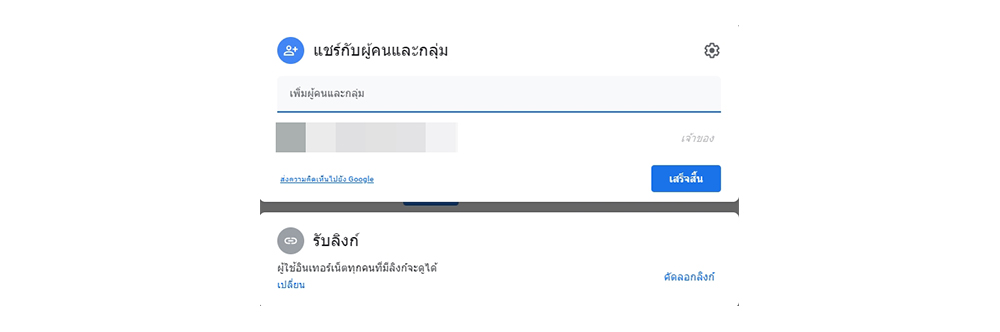
วิธีเซฟเป็นไฟล์ Microsoft Word
ถ้าหากต้องการเซฟเพื่อส่งไฟล์ไปให้คนอื่นเปิดในโปรแกรม Microsoft Word ก็สามารถทำได้ง่าย ๆ เพียงแค่คลิกที่เมนู ไฟล์ > ดาวน์โหลด จากนั้นเลือก Microsoft Word (.docx) เพียงเท่านี้ก็สามารถเซฟเป็นไฟล์แบบ docx ได้แล้ว
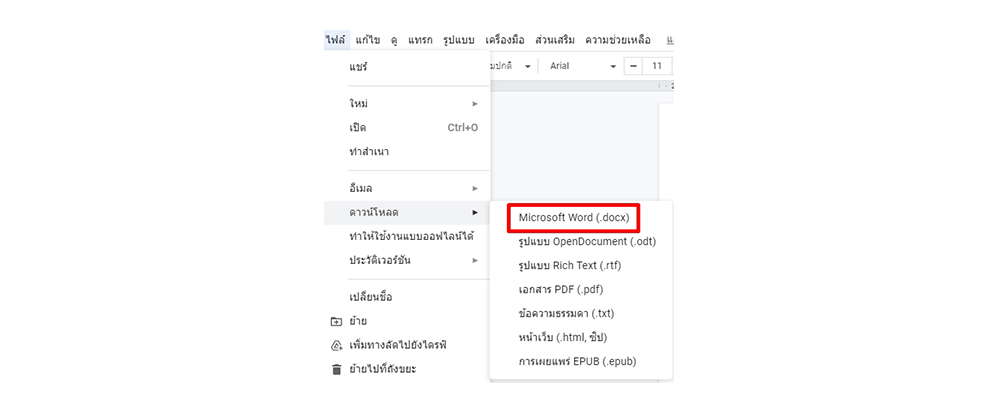
และทั้งหมดนี้ก็คือวิธีการใช้งาน Google Docs เบื้องต้น สำหรับผู้ที่เริ่มใช้งานเป็นครั้งแรก ซึ่งน่าจะมีประโยชน์กับมือใหม่ไม่มากก็น้อย ยิ่งถ้าหากใครเคยใช้ Microsoft Word มาก่อนแล้วก็น่าจะใช้งานคล่องได้ไม่ยากเลยล่ะ
ขอบคุณข้อมูลและภาพจาก google.com
- รับลิงก์
- X
- อีเมล
- แอปอื่นๆ










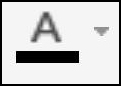






ความคิดเห็น
แสดงความคิดเห็น